 第一步:用PS打开RAW格式文件,以人的脸部为主,微调色温、色调和曝光。然后按住键盘Shift的同时,双击回车键。(这一步很至关紧要,方便后面双击再回到RAW调色界面)备注:至于为何以人脸为主,而不以草地为主,后面会讲到。
第一步:用PS打开RAW格式文件,以人的脸部为主,微调色温、色调和曝光。然后按住键盘Shift的同时,双击回车键。(这一步很至关紧要,方便后面双击再回到RAW调色界面)备注:至于为何以人脸为主,而不以草地为主,后面会讲到。
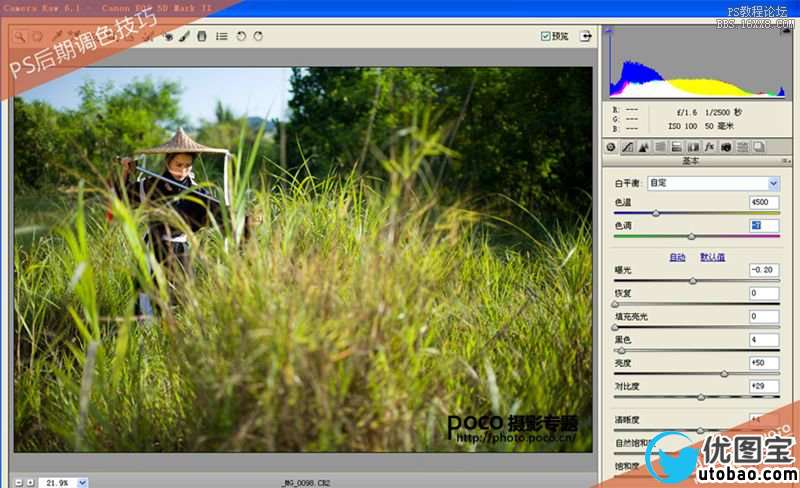
第二步:在图层1上按组合键Ctrl+J(我习惯用快捷键),复制一个图层为图层1副本。选中图层1,点击鼠标右键“栅格化图层”(这一步很至关紧要),然后双击图层1副本又回到了RAW调色界面。此时以芦苇为主,使颜色偏青绿,然后双击回车键回到PS调色界面(调色的数值,仅供参考,每个数值根据不同的场景、曝光而不同)。
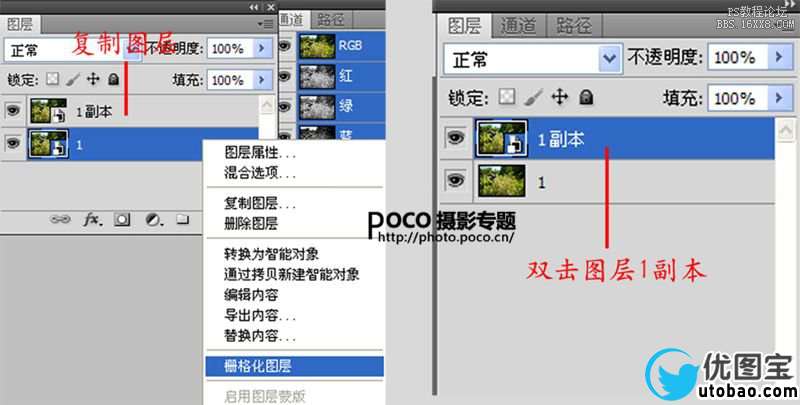

第三步:在图层1副本建立图层蒙版,用80%透明度笔刷擦除脸部、手和斗笠。此操作主要使肤色恢复到原始的正常色彩。
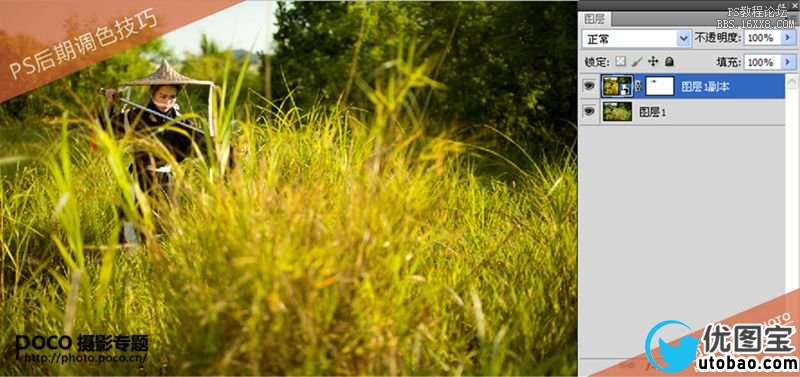 _ueditor_page_break_tag_
_ueditor_page_break_tag_
第四步:芦苇的颜色主要以黄色和绿色为主。创建可选颜色,调色参数可参考如图。用80%透明度笔刷擦除脸部和手。

第五步:蒙版选取人脸和剑,参建选框,用曲线调色。
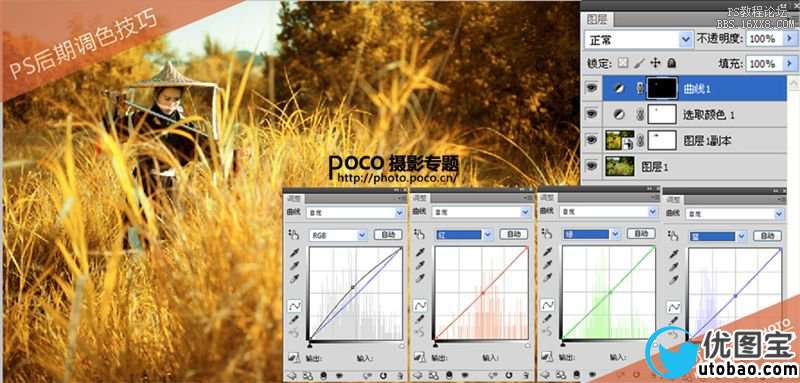
第六步:对画面裁剪进行二次构图(其实这一步应该放到第三步做,当时忙着截图忘记了)创建色彩平衡,擦出右下角的蒙版,形成明暗和色彩的过度。数值参考如下。

第七步:新建图层2,组合键Ctrl+Alt+Shift合并图层。对肤色磨皮。对于磨皮的方法很多种,这就各显神通了。但是注意要建立蒙版,擦出五官。注意:不要磨太狠了,否则就感觉像是卡通人了。

第八步:创建色相饱和度,降低饱和度(在蒙版擦出肤色),然后创建明度对比度。

第十步:提亮眼睛,调整嘴唇色彩,整体压黑边(混合模式为柔光),建立曲线微调,此处就省去截图,看每个人对细节的把握程度。最终效果如下:





